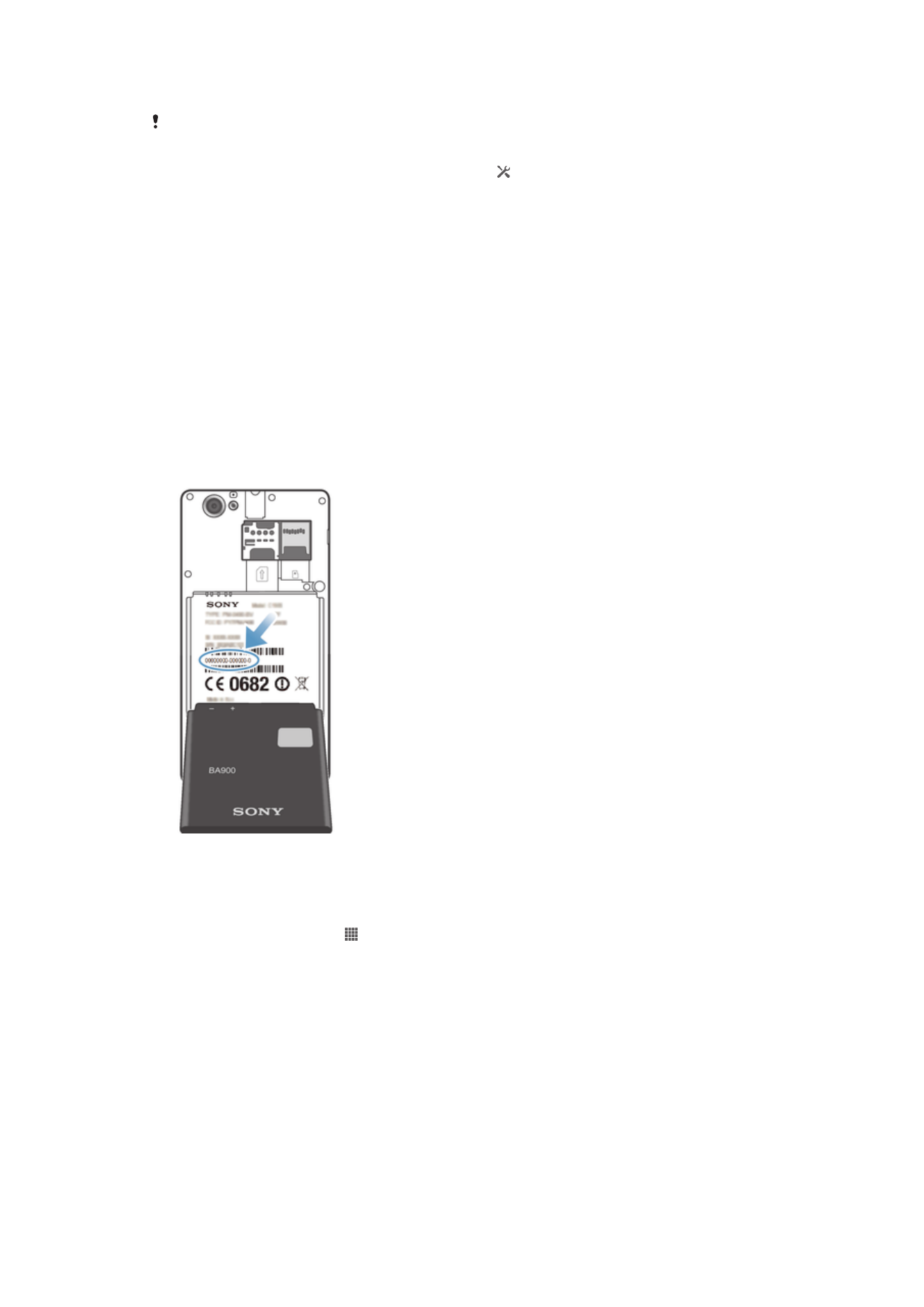
Khóa và bảo vệ thiết bị
Số IMEI
Mỗi thiết bị đều có một số IMEI (Số Nhận dạng Thiết bị Di động Quốc tế) riêng duy
nhất. Bạn cần giữ một bản sao của con số này. Nếu thiết bị của bạn bị mất cắp, nhà
cung cấp mạng có thể sử dụng số IMEI của bạn để ngừng không cho thiết bị truy cập
vào mạng tại quốc gia của bạn.
Cách xem số IMEI
•
Tắt thiết bị rồi tháo nắp pin và pin để xem số IMEI.
•
Mở trình quay số điện thoại trên thiết bị của bạn và nhập vào
*#06#*
.
Cách xem số IMEI trong thiết bị
1
Từ Màn hình Chủ, nhấn .
2
Tìm và nhấn Cài đặt > Giới thiệu về điện thoại > Trạng thái.
3
Di chuyển đến IMEI để xem số IMEI.
Bảo vệ thẻ SIM
Việc khóa thẻ SIM chỉ bảo vệ được thuê bao của bạn. Thiết bị của bạn sẽ vẫn hoạt
động với một thẻ SIM mới. Nếu bật khóa thẻ SIM, bạn phải nhập mã PIN (Số Nhận
Dạng Cá Nhân). Nếu bạn nhập mã PIN của mình không chính xác nhiều hơn số lần
tối đa cho phép, thẻ SIM của bạn sẽ bị chặn. Bạn cần phải nhập mã PUK (Mã Mở
khóa Cá nhân) và sau đó nhập một mã PIN mới. Mã PIN, PIN2 và mã PUK của bạn
được nhà khai thác mạng cung cấp.
113
Đây là phiên bản trên Internet của ấn phẩm này. © Chỉ in ra để sử dụng cá nhân.
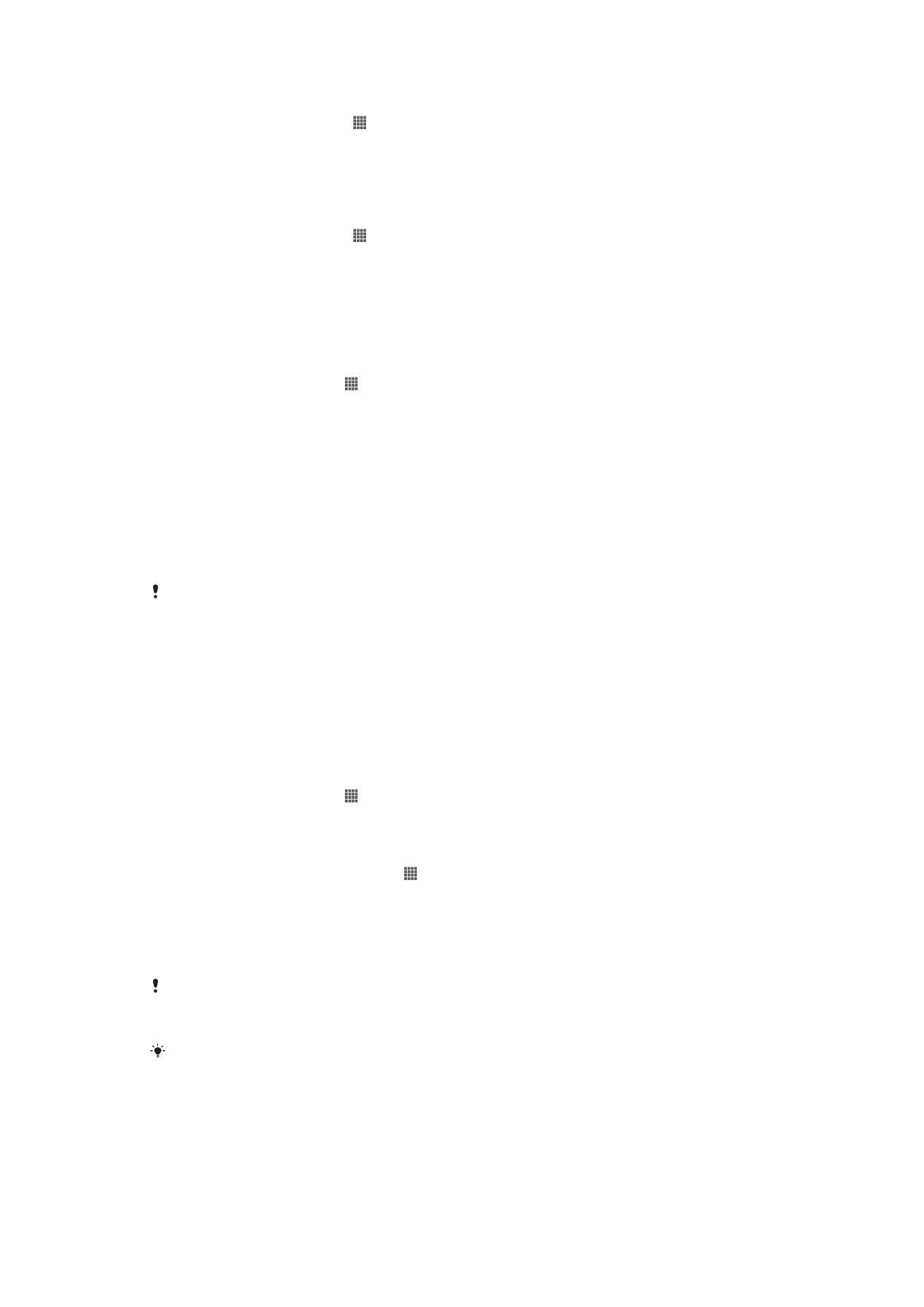
Cách bật khóa mã PIN của thẻ SIM
1
Từ Màn hình Chủ, nhấn . .
2
Tìm và nhấn Cài đặt > Bảo mật > Thiết lập khoá thẻ SIM.
3
Nhấn Khoá thẻ SIM.
4
Nhập mã PIN của SIM và nhấn OK.
Cách thay đổi mã PIN thẻ SIM
1
Từ Màn hình Chủ, nhấn . .
2
Tìm và nhấn Cài đặt > Bảo mật > Thiết lập khoá thẻ SIM.
3
Nhấn T.đổi mã PIN của SIM.
4
Nhập mã PIN của thẻ SIM cũ và nhấn OK.
5
Nhập mã PIN của thẻ SIM mới và nhấn OK.
6
Gõ lại mã PIN của thẻ SIM mới và nhấn OK.
Thay đổi PIN2 của thẻ SIM
1
Từ Màn hình Chủ, nhấn .
2
Tìm và nhấn Cài đặt > Cài đặt cuộc gọi
3
Nhấn Các số quay số định sẵn > Thay đổi mã PIN2.
4
Nhập PIN2 của SIM cũ và nhấn OK.
5
Nhập PIN2 của SIM mới và nhấn OK.
6
Xác nhận PIN2 mới và nhấn OK.
Cách mở khóa thẻ SIM bị khóa
1
Khi Nhập PUK và mã PIN mới. xuất hiện, hãy nhập mã PUK.
2
Nhập mã PIN mới và nhấn OK.
3
Nhập lại mã PIN mới và nhấn OK.
Nếu nhập sai mã PUK quá nhiều lần, thẻ SIM đó sẽ bị khóa. Nếu điều này xảy ra, hãy liên hệ
nhà cung cấp dịch vụ của bạn để lấy thẻ SIM mới.
Cài đặt khóa màn hình
Có một vài cách để khóa màn hình thiết bị của bạn. Ví dụ, bạn có thể sử dụng tính
năng Mở khóa bằng Khuôn mặt có sử dụng hình ảnh khuôn mặt bạn để mở khóa màn
hình. Bạn cũng có thể cài một kiểu mở màn hình, một kiểu khóa dựa trên mã PIN
hoặc mật khẩu dạng văn bản.
Cách cài khóa màn hình
1
Từ Màn hình Chủ, nhấn > Cài đặt > Bảo mật > Khoá màn hình.
2
Chọn một tùy chọn.
Cách thiết lập tính năng Mở khóa bằng Khuôn mặt
1
Từ Màn hình Chủ của bạn, nhấn > Cài đặt > Bảo mật > Khoá màn hình.
2
Nhấn Mở khóa bằng khuôn mặt, sau đó làm theo các hướng dẫn trong thiết bị
để chụp lại khuôn mặt bạn.
3
Sau khi chụp khuôn mặt bạn thành công, nhấn Tiếp tục.
4
Chọn một phương pháp khoá dự phòng và làm theo hướng dẫn trong thiết thị
để hoàn thành thiết lập.
Tính năng Mở khóa bằng Khuôn mặt ít an toàn hơn phương pháp khóa màn hình bằng mã
PIN, vẽ kiểu khóa hoặc bằng mật khẩu. Một ai đó trông giống với bạn có thể mở khóa thiết bị
của bạn.
Để có kết quả tốt nhất, hãy chụp khuôn mặt của bạn ở trong nhà được chiếu sáng đầy đủ
nhưng đừng quá sáng và giữ thiết bị ngang tầm mắt.
114
Đây là phiên bản trên Internet của ấn phẩm này. © Chỉ in ra để sử dụng cá nhân.
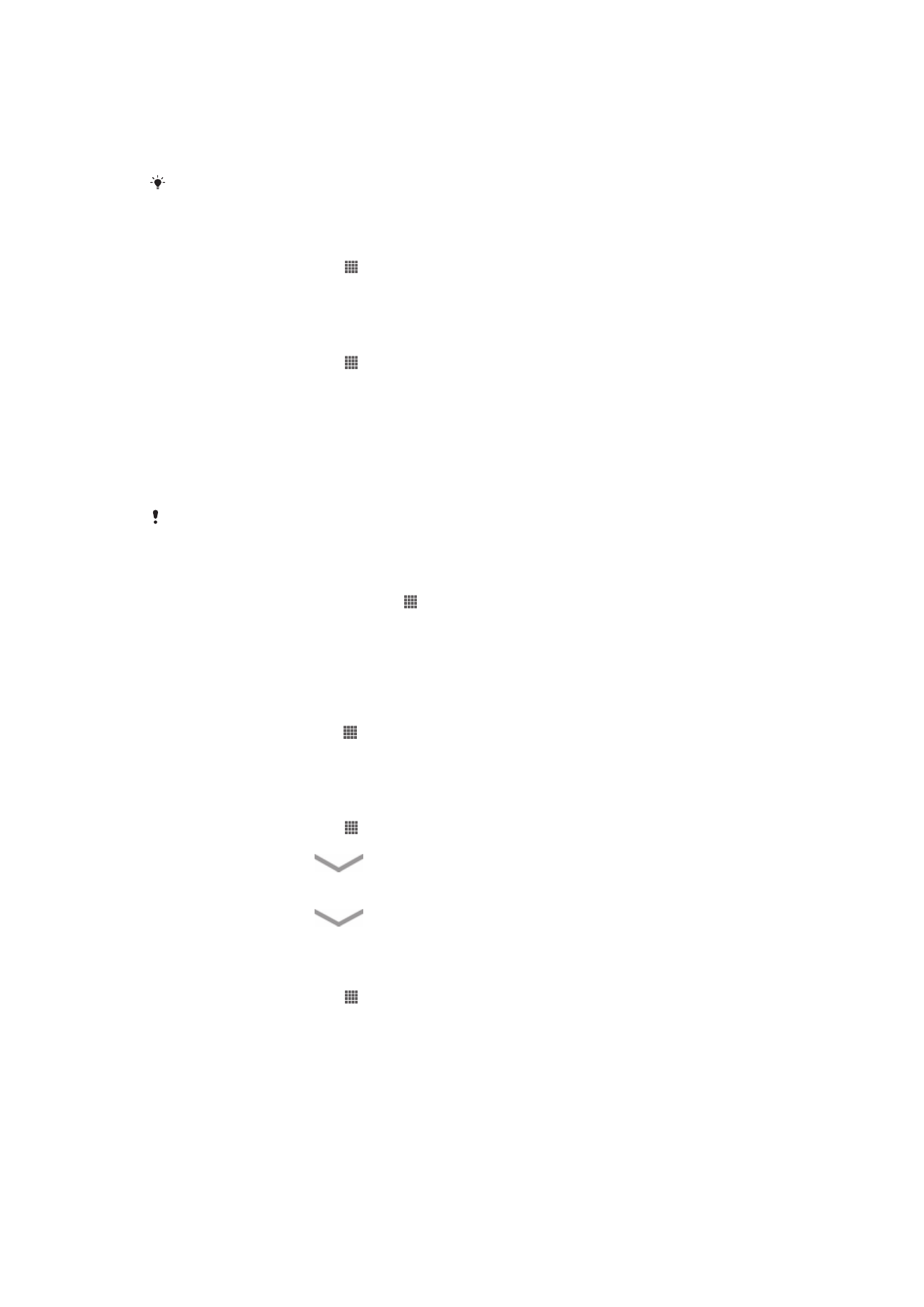
Cách mở khóa màn hình bằng tính năng Mở khóa bằng Khuôn mặt
1
Kích hoạt màn hình.
2
Nhìn vào thiết bị với góc giống như bạn đã dùng để ghi lại ảnh chụp cho tính
năng Mở khóa bằng Khuôn mặt.
Nếu tính năng Mở khóa bằng Khuôn mặt không thể nhận biết khuôn mặt bạn, bạn cần phải vẽ
lại mẫu hình dự phòng hoặc nhập mã PIN để mở khóa màn hình.
Cách vô hiệu hóa tính năng Mở khóa bằng Khuôn mặt
1
Từ Màn hình Chủ, nhấn > Cài đặt > Bảo mật > Khoá màn hình.
2
Vẽ kiểu mở khóa màn hình dự phòng hoặc nhập vào mã PIN của bạn.
3
Nhấn Vuốt.
Cách tạo mới kiểu mở khóa màn hình
1
Từ Màn hình Chủ, nhấn .
2
Tìm và nhấn Cài đặt > Bảo mật > Khoá màn hình > Mẫu.
3
Theo các chỉ dẫn trong thiết bị của bạn. Bạn được yêu cầu chọn một câu hỏi
bảo mật được dùng để mở khóa thiết bị nếu bạn quên kiểu mở khóa màn hình.
Cách mở khóa màn hình bằng kiểu mở khóa màn hình
1
Kích hoạt màn hình.
2
Vẽ kiểu mở khóa màn hình của bạn.
Nếu kiểu mở khóa bạn vẽ trên màn hình bị từ chối năm lần liên tiếp, bạn có thể chọn hoặc chờ
30 giây rồi thử lại hoặc trả lời câu hỏi bảo mật bạn đã chọn.
Cách thay đổi kiểu mở khóa màn hình
1
Từ Màn hình Chủ của bạn, nhấn .
2
Tìm và nhấn Cài đặt > Bảo mật > Khoá màn hình.
3
Vẽ kiểu mở khóa màn hình của bạn.
4
Nhấn Mẫu.
5
Theo các chỉ dẫn trong thiết bị của bạn.
Cách tắt kiểu mở khóa điện thoại
1
Từ màn hình Chủ, nhấn > Cài đặt > Bảo mật > Khoá màn hình.
2
Vẽ kiểu mở khóa màn hình.
3
Nhấn Vuốt.
Cách tạo mã PIN mở khóa màn hình
1
Từ Màn hình Chủ, nhấn > Cài đặt > Bảo mật > Khoá màn hình > Mã PIN.
2
Nhập vào một mã PIN bằng số.
3
Nếu cần thiết, nhấn
để thu nhỏ bàn phím.
4
Nhấn Tiếp tục.
5
Nhập lại và xác nhận mã PIN của bạn.
6
Nếu cần thiết, nhấn
để thu nhỏ bàn phím.
7
Nhấn OK.
Cách tắt mã PIN mở khóa màn hình
1
Từ Màn hình Chủ, nhấn > Cài đặt > Bảo mật > Khoá màn hình.
2
Nhập PIN, sau đó nhấn Tiếp theo.
3
Nhấn Vuốt.
115
Đây là phiên bản trên Internet của ấn phẩm này. © Chỉ in ra để sử dụng cá nhân.
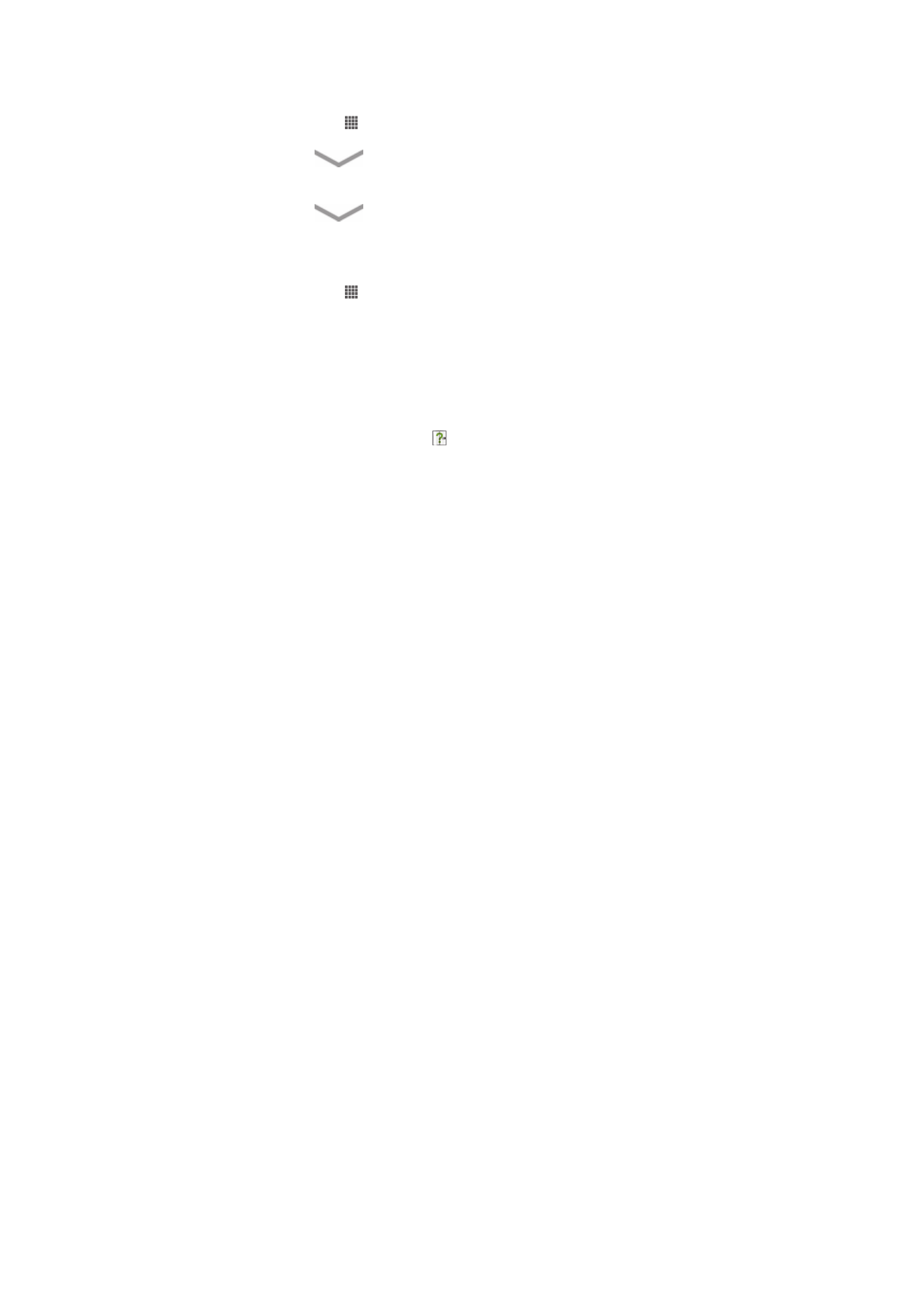
Cách tạo mật khẩu khóa màn hình
1
Từ Màn hình Chủ, nhấn > Cài đặt > Bảo mật > Khoá màn hình > Mật khẩu.
2
Nhập một mật khẩu.
3
Nếu cần thiết, nhấn
để thu nhỏ bàn phím.
4
Nhấn Tiếp tục.
5
Nhập lại và xác nhận mật khẩu của bạn.
6
Nếu cần thiết, nhấn
để thu nhỏ bàn phím.
7
Nhấn OK.
Cách tắt mật khẩu mở khóa màn hình
1
Từ Màn hình Chủ, nhấn > Cài đặt > Bảo mật > Khoá màn hình.
2
Nhập mật khẩu của bạn và nhấn Tiếp tục.
3
Nhấn Vuốt.